戴尔笔记本进入u盘启动
戴尔笔记本是一款性能优秀的电脑产品,而U盘启动则是一种常用的系统启动方式,在不同的BIOS设置下,U盘启动的配置也有所不同。通过正确设置BIOS,用户可以轻松地利用U盘启动来安装操作系统、修复系统故障或进行其他系统维护工作。了解戴尔笔记本在不同BIOS下的U盘启动设置是非常重要的。在本文中我们将详细介绍戴尔笔记本在不同BIOS下的U盘启动设置方法,帮助用户更好地利用这一功能。
具体方法:
1.开机按Del键进入该BIOS设置界面,选择高级BIOS设置Advanced BIOS Features,如图:
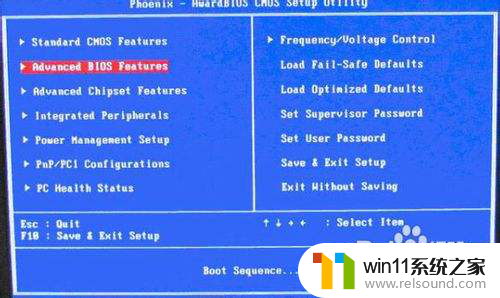
2.高级BIOS设置(Advanced BIOS Features)界面,首先选择硬盘启动优先级:Hard Disk Boot Priority,如图:
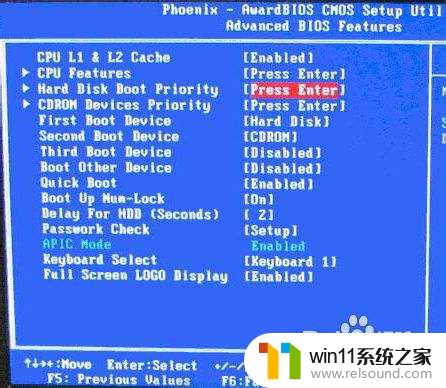
3.硬盘启动优先级(Hard Disk Boot Priority)选择:使用小键盘上的加减号“+、-”来选择与移动设备,将U盘选择在最上面。然后,按ESC键退出,回到上图的设置界面。
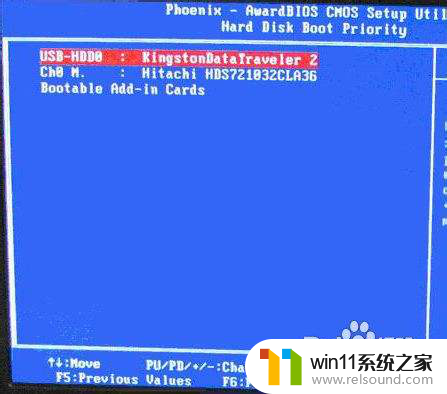
4.再选择第一启动设备(First Boot Device):该版本的BIOS这里没有U盘的“USB-HDD”、“USB-ZIP”之类的选项,经尝试选择移动设备“Removable”不能启动。但选择“Hard Disk”可以启动电脑。
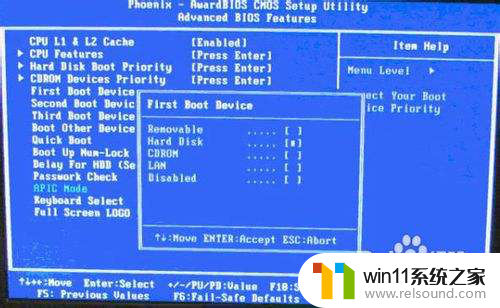
以上是关于戴尔笔记本如何使用U盘启动的全部内容,如果您遇到相同的问题,可以参考本文中介绍的步骤进行修复,希望这些信息对您有所帮助。













